Cara Membuat Denah Lokasi Undangan dengan CorelDRAW
Cara Membuat Denah Lokasi Undangan dengan CorelDRAW - Sebenarnya tutorial ini harus sudah saya posting sejak lama sekali. Karena ini merupakan bagian penting dalam proses mencetak undangan.
Jika sobat membuka jasa cetak undangan tidak jarang konsumen akan meminta disisipkan denah lokasi di undangannya.
Yahh tapi mau bagaimanalagi, karena kesibukan diluar mengurus blog ini juga tidak bisa saya hindari. Berhubung ada beberapa teman yang membeli Settingan Undangan ERBA menanyakan bagaimana cara membuat desain denah lokasi maka sempat tidak sempat saya buatkan tutorial ini.

Tutorial mengenai undangan sebelumnya silahkan sobat baca di daftar postingan di bawah. Bagi sobat yang belum membacanya silahkan dibaca agar tidak ketinggalan informasinya.
Bagi sobat yang sudah pernah membaca postinga di atas langsung kita lanjut ke tutorialnya Cara Membuat Denah Lokasi Undangan dengan CorelDRAW.
Langkah 1 - Buat Sket Denah Lokasi
Yang pertama harus sobat lakukan adalah membuat sket denah lokasinya di kertas kosong. Buat saja coret-coretan jalan dengan garis-garis serta bangunan dengan kotak-kotak saja. Contoh bisa sobat lihat pada gambar di bawah :
Selanjutnya gambar tersebut bisa sobat import ke lembar kerja CorelDRAW sobat atau bisa hanya sebagai patokan saja. Yang artinya hanya sketsa diluar (hanya dilihat saat proses desain) tidak harus di jiplak dalam Corel.
Langkah 2 - Membuat Objek Pada Sketsa Denah
Selanjutnya sobat pilih Rectangle Tool pada Tool Box, kemudian buat gambar persegi panjang dengan menggunakan Tool tersebut sesuai dengan sektsa gambar yang sudah kita buat tadi.
Setelah itu copy atau buat lagi objek persegi panjang tersebut di garis yang lain. Jika posisi garis itu miring maka cara memutarnya adalah :
Klik 2x pada objek hingga berubah menjadi tanda panah > geser midpoint ke arah yang diinginkan (disini sudut kiri). Kemudian tarika tanda panah di ujung kanan ke arah bawah. Lihar gambar di bawah.
Langkah 3 - Menyatukan Objek
Setelah objek sudah dibuat sesuai dengan sketsa tadi, sekarang kita satukan semua objek tersebut.
Blok semua objek tadi kemudian akan muncul Shaping Tool lalu klik tombol Weld. Maka semua objek akan menjadi satu.
Langkah 4 - Mengedit Garis
Biasanya yang namanya jalan gak ada yang benar-benar lurus, pasti ada yang tikungan dan lain sebagainya. Sebenarnya ini tidak menjadi masalah karena denah ini hanya sebagai gambaran lokasi saja tidak menjadi peta loaksi yang sesuai dengan peta dunia, heheee...
Akan tetapi untuk mempercantik desain denah lokasinya ada baiknya kita buat juga jalan yang menikung tersebut.
Pilih Shape Tool (F10) kemudian pilih titik atau daerah yang ingin dibuat melengkung garisnya kemudian klik Convert Line To Curve.
Berikutnya tinggal sobat tarik garis-gairnya atur bentuknya sesuai keinginan. Lebih lengkap tentang cara menggunakan Shape Tool ini bisa sobat lihat pada postingan sebelumnya :
Jangan lupa lakukan juga pada garis sebelahnya
Langkah 5 - Menambahkan Icon Bangunan
Setelah desain jalannya sudah jad, langkah berikutnya adalah memasukan icon bangunan yang sudah didownload tadi ke lembar keja.
Tetapi terlebih dahulu silahkan sobat copy paste objek yang sudah kita buat tadi, kemudian beri warna hitam dan putih. Letakkan warna putih di atas warna hitam agar terlihat seperti bayangan.
Setelah itu barulah import icon bangunannya. Import icon bangunannya sesuai kebutuhan ya, misalnya kalau memang ada sekolahan atau kantor import icon bangunan itu. Jangan keterangannya sekolahan tapi iconnya bandara.
Kemudian atur besar kecil ukuran iconnya lalu letakkan posisinya di tempat yang diinginkan.
Langkah 6 - Membuat Arah Jalan
Selanjutnya kita buat arah jalannya. Kita buat tanda panah dari asal ke tujuan tempat pesta. Buat garis menggunakan Freehand Tool (F5).
Berikutnya kita buat garis tadi menjadi tanda panah dan perbesar ukuran garisnya. Pada Property Bar ubah bentuk garisnya menjadi tanda panah kemudian ukuran garisnya buat menjadi 0,75 mm (bisa disesuaikan dengan kebutuhan.
Untuk membuat garis yang berbelok sobat bisa menggunakan Shape Tool (F10) untuk mengeditnya.
Buat arah jalannya hingga selesai
Finishing sobat tinggal memberi nama-nama jalan, arah dari mana dan nama denah lokasi pengantin. Saya rasa untuk menulis teks sudah tahu semua caranya jadi tidak perlu saya jelaskan lagi.
Selesai sudah tutorial cara membuat denah lokasi undangan pernikahan ataupun khitanan. Sekarang sobat sudah bisa menyisipkan denah lokasi di undangan yang sobat buat.
Jika kurang jelas masih bisa menonton videonya di bawah ini :
Untuk soft file denah lokasi yang sudah kita sama-sama buat ini bisa sobat download pada link di akhir artikel ini. Semoga bermanfaat dan jangan lupa tinggalkan komentar terbaiknya. Terimakasih....
Tag : denah loaksi, cara membuat denah lokasi di corel, tutorial cara mebuat denah lokasi undangan pernikahan.
Jika sobat membuka jasa cetak undangan tidak jarang konsumen akan meminta disisipkan denah lokasi di undangannya.
Yahh tapi mau bagaimanalagi, karena kesibukan diluar mengurus blog ini juga tidak bisa saya hindari. Berhubung ada beberapa teman yang membeli Settingan Undangan ERBA menanyakan bagaimana cara membuat desain denah lokasi maka sempat tidak sempat saya buatkan tutorial ini.

Tutorial mengenai undangan sebelumnya silahkan sobat baca di daftar postingan di bawah. Bagi sobat yang belum membacanya silahkan dibaca agar tidak ketinggalan informasinya.
Bagi sobat yang sudah pernah membaca postinga di atas langsung kita lanjut ke tutorialnya Cara Membuat Denah Lokasi Undangan dengan CorelDRAW.
Langkah 1 - Buat Sket Denah Lokasi
Yang pertama harus sobat lakukan adalah membuat sket denah lokasinya di kertas kosong. Buat saja coret-coretan jalan dengan garis-garis serta bangunan dengan kotak-kotak saja. Contoh bisa sobat lihat pada gambar di bawah :
Selanjutnya gambar tersebut bisa sobat import ke lembar kerja CorelDRAW sobat atau bisa hanya sebagai patokan saja. Yang artinya hanya sketsa diluar (hanya dilihat saat proses desain) tidak harus di jiplak dalam Corel.
Langkah 2 - Membuat Objek Pada Sketsa Denah
Selanjutnya sobat pilih Rectangle Tool pada Tool Box, kemudian buat gambar persegi panjang dengan menggunakan Tool tersebut sesuai dengan sektsa gambar yang sudah kita buat tadi.
Setelah itu copy atau buat lagi objek persegi panjang tersebut di garis yang lain. Jika posisi garis itu miring maka cara memutarnya adalah :
Klik 2x pada objek hingga berubah menjadi tanda panah > geser midpoint ke arah yang diinginkan (disini sudut kiri). Kemudian tarika tanda panah di ujung kanan ke arah bawah. Lihar gambar di bawah.
Langkah 3 - Menyatukan Objek
Setelah objek sudah dibuat sesuai dengan sketsa tadi, sekarang kita satukan semua objek tersebut.
Blok semua objek tadi kemudian akan muncul Shaping Tool lalu klik tombol Weld. Maka semua objek akan menjadi satu.
Baca : Fungsi Weld, Trim, Intersect, Simplify, Front dan Back Minus Front/Back pada CorelDRAW
Langkah 4 - Mengedit Garis
Biasanya yang namanya jalan gak ada yang benar-benar lurus, pasti ada yang tikungan dan lain sebagainya. Sebenarnya ini tidak menjadi masalah karena denah ini hanya sebagai gambaran lokasi saja tidak menjadi peta loaksi yang sesuai dengan peta dunia, heheee...
Akan tetapi untuk mempercantik desain denah lokasinya ada baiknya kita buat juga jalan yang menikung tersebut.
Pilih Shape Tool (F10) kemudian pilih titik atau daerah yang ingin dibuat melengkung garisnya kemudian klik Convert Line To Curve.
Berikutnya tinggal sobat tarik garis-gairnya atur bentuknya sesuai keinginan. Lebih lengkap tentang cara menggunakan Shape Tool ini bisa sobat lihat pada postingan sebelumnya :
Baca : Membuat Desain Teks Tipografi dengan CorelDRAW
Jangan lupa lakukan juga pada garis sebelahnya
Langkah 5 - Menambahkan Icon Bangunan
Setelah desain jalannya sudah jad, langkah berikutnya adalah memasukan icon bangunan yang sudah didownload tadi ke lembar keja.
Tetapi terlebih dahulu silahkan sobat copy paste objek yang sudah kita buat tadi, kemudian beri warna hitam dan putih. Letakkan warna putih di atas warna hitam agar terlihat seperti bayangan.
Setelah itu barulah import icon bangunannya. Import icon bangunannya sesuai kebutuhan ya, misalnya kalau memang ada sekolahan atau kantor import icon bangunan itu. Jangan keterangannya sekolahan tapi iconnya bandara.
Kemudian atur besar kecil ukuran iconnya lalu letakkan posisinya di tempat yang diinginkan.
Langkah 6 - Membuat Arah Jalan
Selanjutnya kita buat arah jalannya. Kita buat tanda panah dari asal ke tujuan tempat pesta. Buat garis menggunakan Freehand Tool (F5).
Berikutnya kita buat garis tadi menjadi tanda panah dan perbesar ukuran garisnya. Pada Property Bar ubah bentuk garisnya menjadi tanda panah kemudian ukuran garisnya buat menjadi 0,75 mm (bisa disesuaikan dengan kebutuhan.
Untuk membuat garis yang berbelok sobat bisa menggunakan Shape Tool (F10) untuk mengeditnya.
Buat arah jalannya hingga selesai
Finishing sobat tinggal memberi nama-nama jalan, arah dari mana dan nama denah lokasi pengantin. Saya rasa untuk menulis teks sudah tahu semua caranya jadi tidak perlu saya jelaskan lagi.
Selesai sudah tutorial cara membuat denah lokasi undangan pernikahan ataupun khitanan. Sekarang sobat sudah bisa menyisipkan denah lokasi di undangan yang sobat buat.
Jika kurang jelas masih bisa menonton videonya di bawah ini :
Untuk soft file denah lokasi yang sudah kita sama-sama buat ini bisa sobat download pada link di akhir artikel ini. Semoga bermanfaat dan jangan lupa tinggalkan komentar terbaiknya. Terimakasih....
Baca Juga : Download Settingan Blanko Undangan ERBA Lengkap Format Cdr
Tag : denah loaksi, cara membuat denah lokasi di corel, tutorial cara mebuat denah lokasi undangan pernikahan.





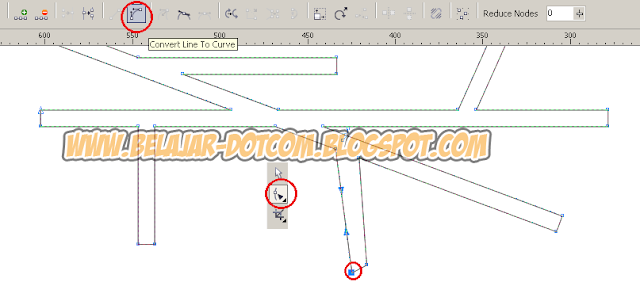








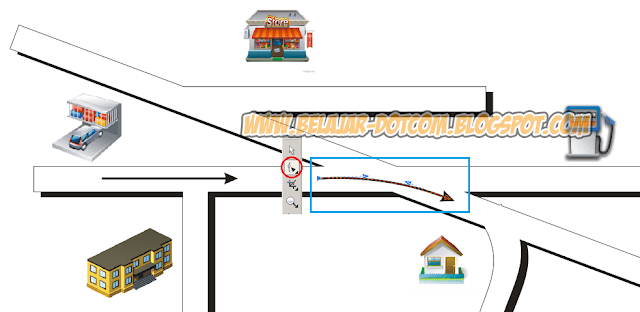

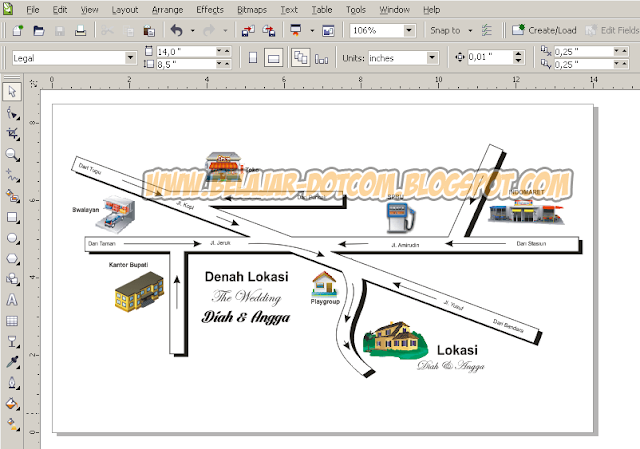
Post a Comment for "Cara Membuat Denah Lokasi Undangan dengan CorelDRAW"
Berkomentarlah yang baik. Jangan SPAM atau meninggalkan link aktif di dalam komentar.